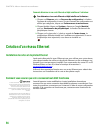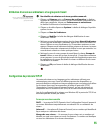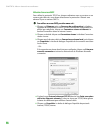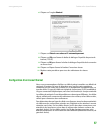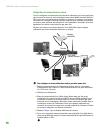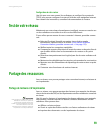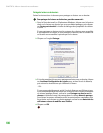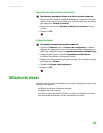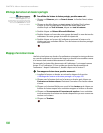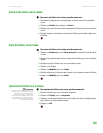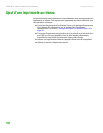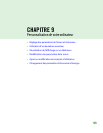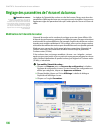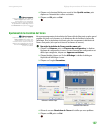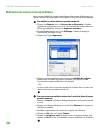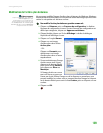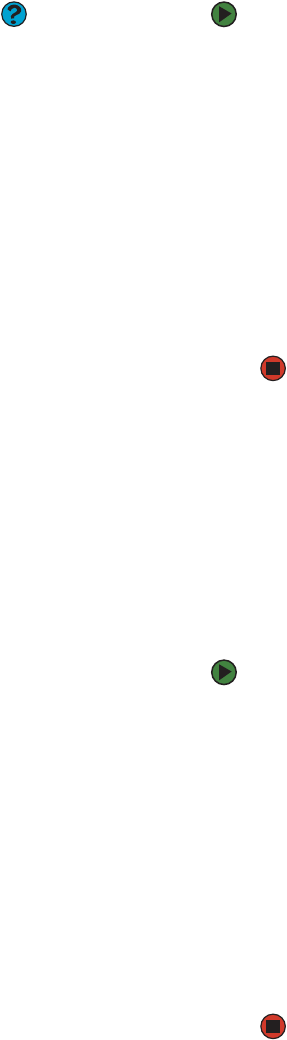
CHAPITRE 8 : Mise en réseau de votre ordinateur www.gateway.com
102
Affichage des lecteurs et dossiers partagés
Aide et support
Cliquez sur Démarrer, puis cliquez sur
Aide et support pour plus
d’informations sur les groupes de travail.
Tapez les mots clés groupes de travail
dans le champ Rechercher et cliquez
ensuite sur la flèche.
Pour afficher des lecteurs et dossiers partagés, procédez comme suit :
1 Cliquez sur Démarrer puis sur Favoris réseau. La fenêtre Favoris réseau
s’ouvre.
2 Cliquez ou double-cliquez sur Tout le réseau. La fenêtre Tout le réseau
s’ouvre. Si vous ne voyez pas le contenu du réseau après avoir
double-cliqué sur Tout le réseau, cliquez sur tout le contenu.
3 Double-cliquez sur Réseau Microsoft Windows.
4 Double-cliquez sur le nom de votre groupe de travail. Le nom de tous les
ordinateurs de votre groupe de travail est répertorié.
5 Double-cliquez sur le nom de l’ordinateur contenant le lecteur ou le
dossier que vous souhaitez afficher. Tous les lecteurs et dossiers partagés
sont répertoriés.
Mappage d’un lecteur réseau
Une fois qu’un lecteur ou dossier d’un ordinateur est mappé en tant que lecteur
sur un autre ordinateur, le contenu du lecteur ou dossier est accessible comme
si le lecteur était connecté directement à l’ordinateur.
Par exemple, le dossier Mes documents de l’ordinateur 1 est mappé comme
lecteur Z sur l’ordinateur 2. Pour accéder au dossier Mes documents de
l’ordinateur 1 depuis l’ordinateur 2, double-cliquez sur le lecteur Z.
Pour mapper un lecteur réseau, procédez comme suit :
1 Localisez le lecteur ou dossier en suivant les étapes de la section
« Affichage des lecteurs et dossiers partagés » à la page 102.
2 Cliquez avec le bouton droit sur le lecteur ou dossier, puis cliquez sur
Connecter un lecteur réseau. L’Assistant Connexion d’un lecteur réseau
s’ouvre.
3 Cliquez sur le bouton fléché pour ouvrir la liste Lecteur, puis cliquez sur
la lettre du lecteur auquel vous souhaitez mapper ce lecteur ou dossier.
4 Cliquez sur Se reconnecter à l’ouverture de session si vous souhaitez
vous reconnecter à ce lecteur ou dossier chaque fois que vous ouvrez une
session sur le réseau.
5 Cliquez sur Term iner.